组件开发指南
感谢您对Layotto的支持!
本文档描述了如何开发Layotto组件。Layotto组件用Go语言编写,如果您对Go语言不熟悉可以看下Go教程 。
在开发新组件的时候,可以参考已有的其他组件。比如您想用zookeeper实现分布式锁API的话,可以参考分布式锁API已有的实现(例如redis的实现)以及分布式锁API的demo、设计文档,这会让开发简单很多。
一、准备工作
- git clone下载代码到您喜欢的目录
- 使用Docker启动您需要的环境。比如您想用zookeeper开发分布式锁API,就需要本地用Docker启动一个zookeeper容器,用于本地测试。
如果您本地没有Docker也不用害怕,可以参照 Docker Desktop教程 装一个Docker Desktop,Mac和Windows都可以,用起来特别简单。
二、开发组件和单元测试
2.1. 在components/api名 目录下新建文件夹,开发您的组件
文件夹名用组件名就行,比如redis的组件如下图
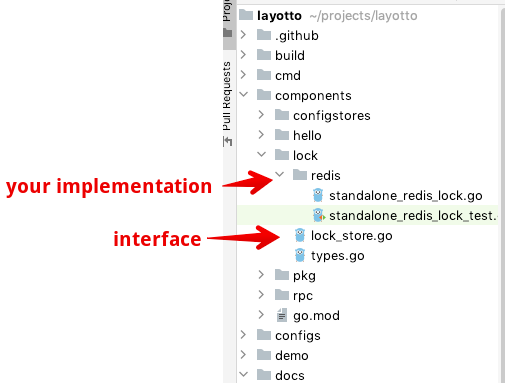
开发过程中可能用到的工具类(不是强制一定要用哈,列在这只是供参考,希望能简化开发):
-
如果组件里启动新协程,新协程里panic会导致整个server都panic宕掉,很危险,所以一般go func起新协程后都会先写defer recover相关的逻辑,如果懒得自己写可以直接用封装好的工具类 utils.GoWithRecover ,在mosn.io/pkg/utils/goroutine.go里
-
日志工具类常用log.DefaultLogger,在mosn.io/pkg/log/errorlog.go里
-
其他:Layotto的pkg/common目录下有一些工具类,以及mosn.io/pkg下也有很多工具类
2.2. 复制粘贴别的组件
简单起见,可以直接复制粘贴别的组件过来,修改开发。比如想用zookeeper实现分布式锁API的话,可以把redis组件复制粘贴过来改
2.3. 记得编写单元测试哦!
2.3.1. 单元测试的注意事项
单测会在各种环境跑(比如每次有人提交代码后就会在github action提供的docker容器里跑,比如在别的开发者的电脑里跑),所以得保证他们能正常跑通过。需要考虑以下问题:
-
别人的环境里可能没提前装zookeeper,所以大家在写单测的时候,要么把网络调用的代码给mock掉(比如把调zookeeper的那部分代码在单测里mock掉),要么就��会在单测里起一个简易版的zookeeper(比如redis的单测里,会起一个mini-redis)这样来保证别人跑单测的时候都能跑通过~
-
因为每次有人提交代码都会自动跑单元测试、跑通过才能合并,所以在单元测试里应尽量避免sleep太久(睡太久会导致单测跑的特别慢)
2.3.2. 如何在单元测试中mock掉依赖的环境?(比如mock zookeeper或者mock redis)
一般是把所有网络调用的代码封装成一个interface,然后在ut中mock掉这个interface。以apollo配置中心的单元测试为例,见components/configstores/apollo/configstore.go 和 components/configstores/apollo/configstore_test.go :
首先,在configstore.go里,把所有调sdk、发起网络调用调apollo的地方给封装成一个interface
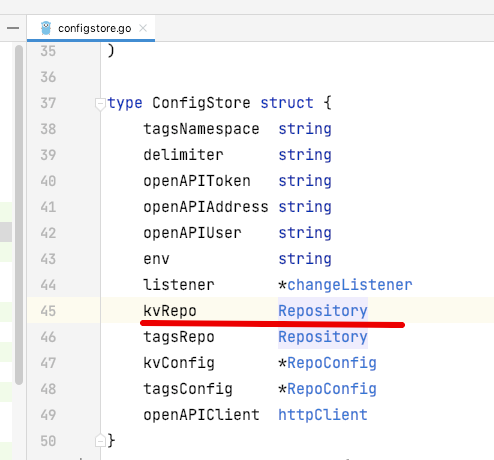
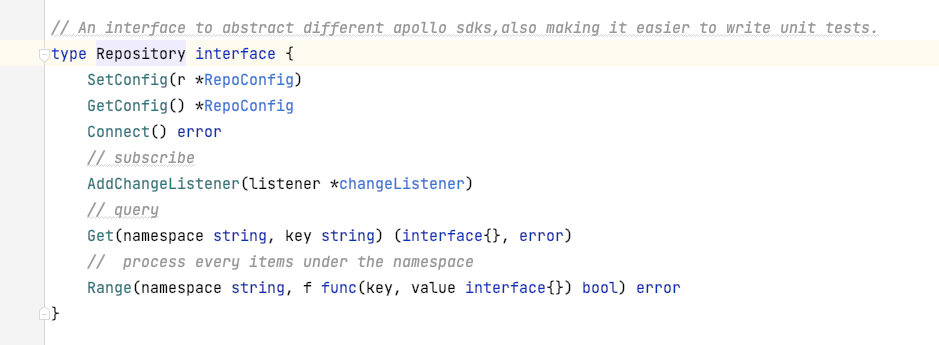
然后,把你代码中调sdk、做网络调用的代码封装成一个struct、实现刚才的interface:
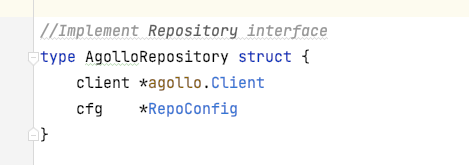
��做了这一步重构后,你的代码就有可测性了(这也是"测试驱动开发"思想的一种体现,为了让代码可测性好,把代码重构成可以依赖注入的形式)
接下来,写ut的时候,可以mock刚才的interface:
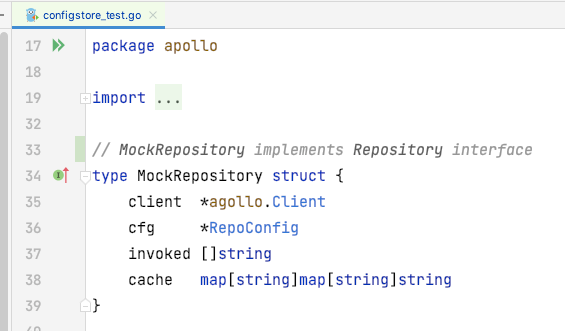
把mock后的东西注入到要测的struct里就行,然后测那个struct就行
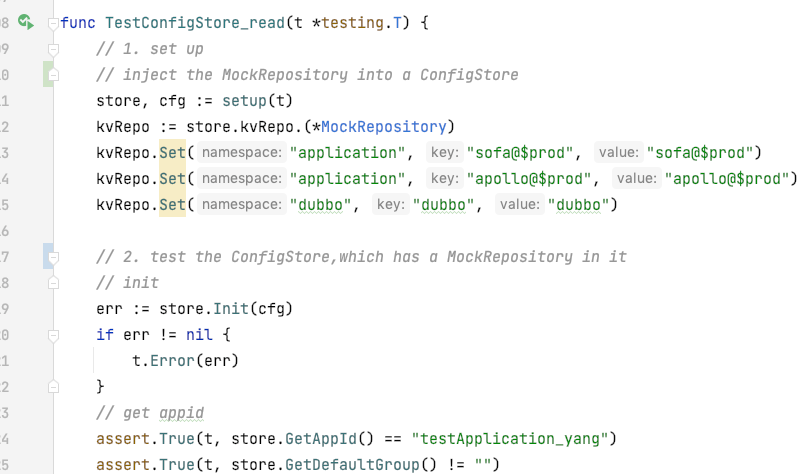
注:一般“集成测试”的时候,会真正做网络调用、调一个正常的zookeeper或者redis;而单测注重测局部逻辑,不会调真实环境
三、在Layotto启动时注册组件
按照上述步骤只是开发出了组件,Layotto启动的时候并不会自动加载这个组件。
那么应该怎么让Layotto在启动的时候加载这个组件呢?
需要在cmd/layotto/main.go里集成进新的组件,包括:
3.1. 在main.go里import你的组件
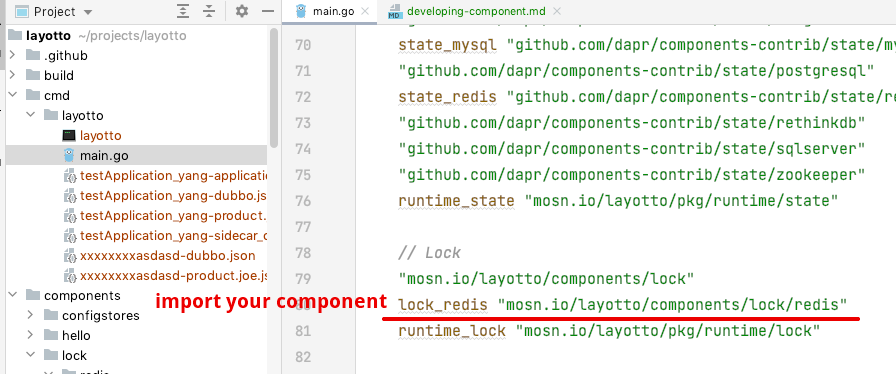
3.2. 在main.go的NewRuntimeGrpcServer函数中注册你的组件
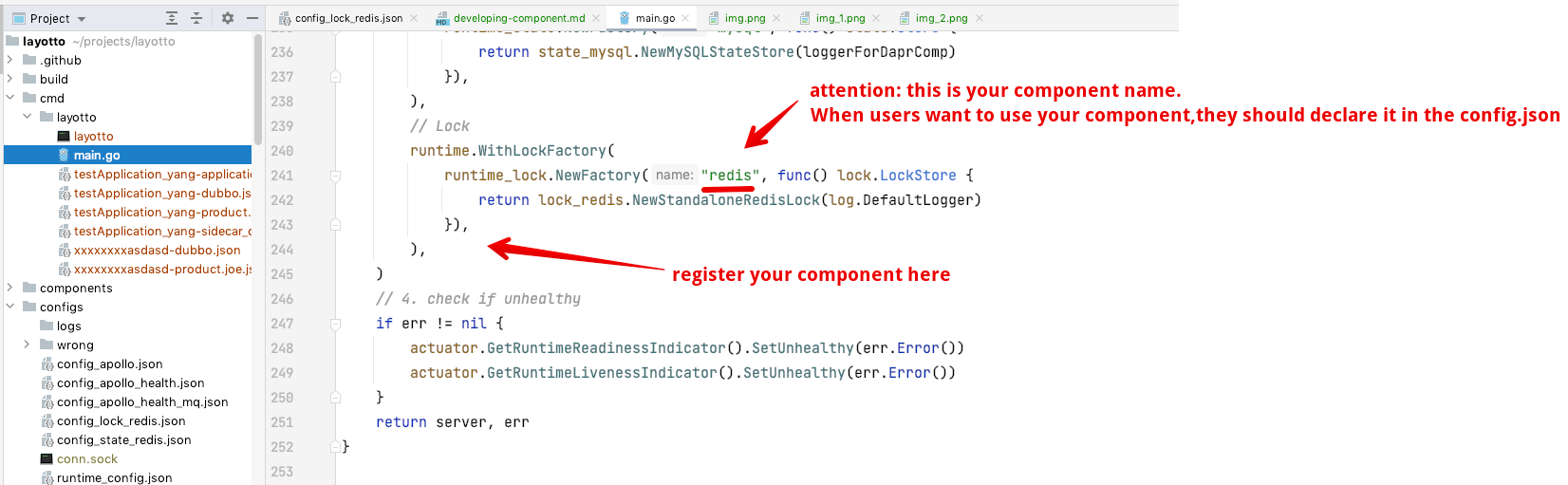
之后,用户如果在Layotto配置文件中配置了"我要用zookeeper",那么Layotto就会初始化zookeeper组件
四、新增demo,用于集成测试
上面其实完成了开发,但是我们要让整个流程跑起来、测一测,于是就要加一个集成测试的demo
4.1. 新增一个示例配置文件
如上文所说:
用户如果在Layotto配置文件中配置了"我要用zookeeper",那么Layotto就会初始化zookeeper组件
那么用户怎么配"我要用zookeeper"呢? 我们需要给一个示例配置,一方面供用户参考,一方面拿来跑集��成测试
可以复制一份别的组件的json配置文件,例如开发分布式锁组件的时候,复制configs/config_redis.json,粘贴成configs/config_zookeeper.json
之后编辑修改一下图中的配置:
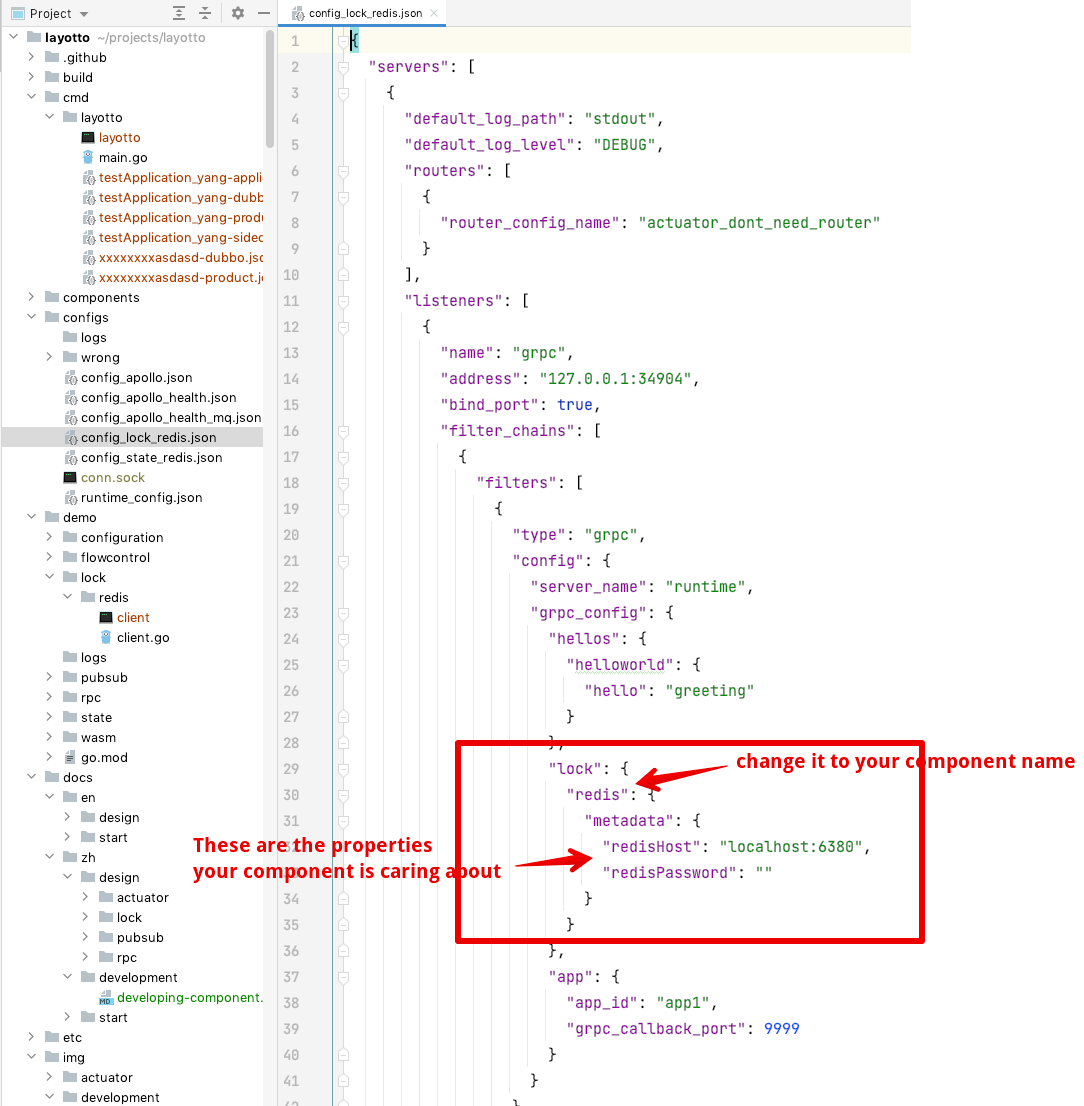
4.2. 新增客户端demo
我们需要一个客户端demo,比如分布式锁的客户端demo有两个协程并发调Layotto抢锁、只有一个能抢到
a. 如果该组件有通用客户端,就不用开发啦
如果demo目录下有common文件夹,代表这是个通用demo、能给不同的组件用,可以通过命令行传参传storeName,有这个就不用再开发demo啦
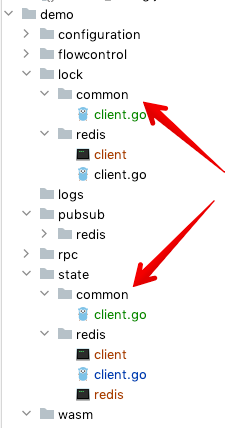
b. 如果该组件没有通用客户端,或者需要定制一些metadata传参,那就复制粘贴改一改
比如zookeeper实现分布式锁,有一些定制配置,所以想自己新写个demo,那就复制粘贴redis的demo、改一改
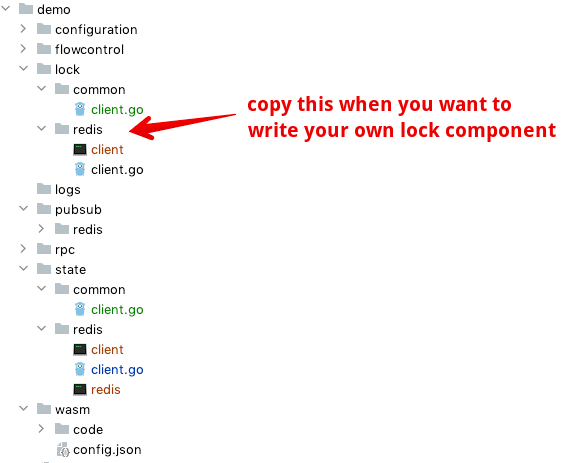
注:demo的代码里如果出现不该有的错误,可以直接panic。后续我们会直接用demo跑集成测试,如果panic了代表集成测试没有通过。 例如demo/lock/redis/client.go 里:
//....
cli, err := client.NewClient()
if err != nil {
panic(err)
}
//....
4.3. 参照quickstart文档,启动Layotto和demo看看有没有报错
比如参考分布式锁API的quickstart文档 ,启动你依赖的环境(比如zookeeper)、启动Layotto(记得用你刚才新增的配置文件!),看看有没有报错。
注:下面这个Error没事,无视就好
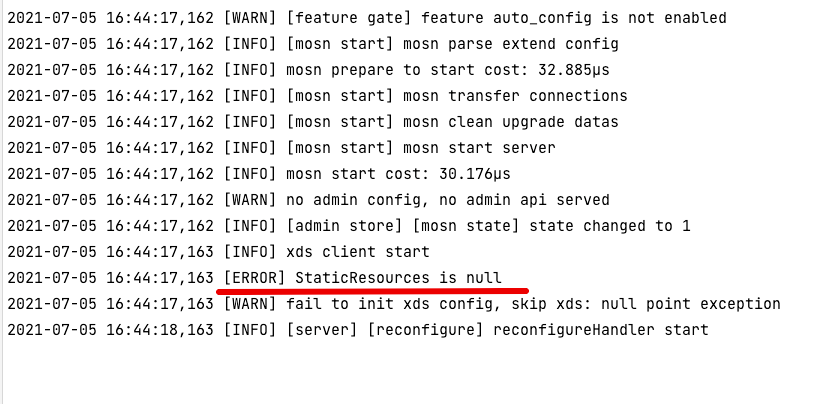
启动demo、调用Layotto,看看有没有报错。如果是通用客户端,可以在命令行命令里带上-s storeName传入storeName
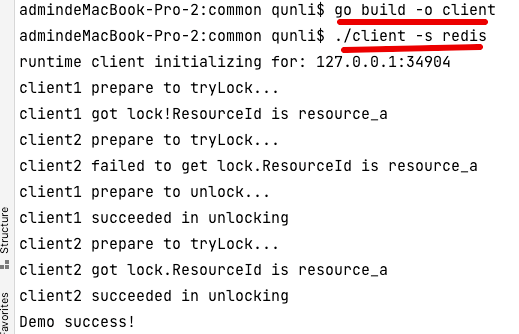
没有报错的话说明测试通过!
五、新增组件说明文档
以上就算完成了代码工作,最好能新增组件的配置说明文档,说明一下这个组件支持哪些配置项、怎么启动该组件依赖的环境(比如用docker怎么启动zookeeper)
可以参考 lock API的redis组件说明(中文) 和 lock API的redis组件说明(英文),同样可以复制粘贴改一改。